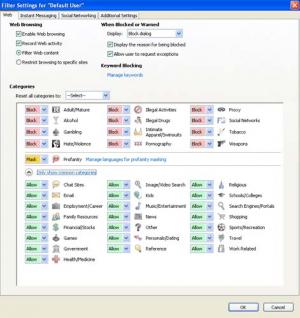
Net Nanny lahko preprosto namestimo v mobilne naprave ali v računalnike z operacijskim sistemom Windows ali Mac OS. Ker se podjetje ContentWatch zaveda, da ima marsikateri otrok več tehničnega znanja kot njihovi starši, a bi tudi ti vseeno radi zaščitili svoje otroke, je procedura temu prilagojena. Sistem je v kratkem času nared za filtriranje. Za največ štirideset dolarjev preprostež ponuja veliko. Ščitil vas bo z vnaprej pripravljenimi seznami »slabih« strani, blokiral vsebino na področjih, ki jih boste izbrali, ter se vseskozi samodejno nadgrajeval. Net Nanny pozna dinamično filtriranje. V praksi to pomeni, da bo novičarski spletni portal zjutraj blokiral, kajti v njem je objavljena nasilna zgodba, vendar bo zvečer dovolil dostop do njega, ker se je sporna vsebina že pomaknila v ozadje. Takšno vsebino filtrira s pomočjo velike zbirke ključnih besed, ki žal nam Slovencem ne pomenijo veliko (razen če naša mladež obvlada angleščino in počne prismodarije v tujih spletiščih). Na srečo je možno ustvariti lasten seznam ključnih besed, ki omogoča dinamično filtriranje tudi v slovenskem jeziku. Čiščenje vsebine se ne ustavi pri spletnih straneh, saj program nadzira celoten spletni promet, kar pomeni, da bo ščitil uporabnika ne samo v družabnih omrežjih tipa Facebook, MySpace, Yahoo ter MSN, ampak tudi pri uporabi protokola FTP, izmenjavi datotek v programih P2P, pri neposrednemu sporočanju, udejstvovanju v raznih forumih in pri branju elektronske pošte. Svojim otrokom (ali, bog ne daj, ženi) lahko omejimo čas uporabe interneta in določimo splošno geslo, s katerim prekličemo blokado posameznih spletnih strani. Zadnje je omogočeno tudi posameznim uporabnikom, ki lahko hkrati brez gesla zahtevajo pri administratorju preklic blokade želenega spletišča, če mislijo, da so upravičeni do njegove vsebine. Za nadebudne računalničarje, kateri gredo mimo filtrov z uporabo zunanjih spletnih namestnikov (ang. proxy), je vključena blokada ponudnikov teh storitev.
Da ne ostane samo pri čiščenju spletne vsebine, sistem nadzira tudi igralne navade otrok. Igre blokira glede na oceno ESRB (Entertainment Software Rating Board). Vse naštete bombončke lahko nastavljamo iz administratorskega dela programskega paketa v isti strojni opremi ali od daleč, prek spleta. Zaradi vključenega dodatnega filtra delovanje računalnika ni bilo (opazno) počasnejše, obremenitev sistema je bila veliko manjša kot pri vključeni protivirusni zaščiti, tako da z njegovo uporabo nimate kaj izgubiti. Tudi za Net Nanny obstaja štirinajstdnevna preizkusna različica, ki kar vabi, da iz prve roke preverite vse naše trditve.
Starševski nadzor v Windows Visti/Windows 7
Že v operacijskem sistemu Windows Vista je bilo moč nad uporabniškimi računi izvajati nadzor, ki je vključeval tudi osnovno spletno filtriranje. Praksa se nadaljuje v Windows 7, kjer so glavne zmožnosti starševskega nadzora omejevanje uporabe računalnika, nadzor nad programi ter igrami in spletna cenzura. Slednja poleg preprostega vsebinskega filtra omogoča tudi izdelavo lastnih seznamov, tako blokiranih kot dovoljenih internetnih naslovov. Starševski nadzor se skriva na nadzorni plošči pod uporabniškimi računi ali samostojno, odvisno od pogleda, ki ga uporabljamo. Opozoriti je treba, da ne deluje na administratorskih računih in da polno funkcionalnost doseže le v razdelkih NTFS.
BREZPLAČNIKI
Kot smo že povedali, se da kakovostno filtriranje uveljaviti v vašem domu tudi brez dodatnih stroškov. Največkrat z uporabo brezplačnih programov, ki so po vsebini bližje komercialnim konkurentom, kot bi sprva mislili. Vendar ima vse svojo ceno, kar pomeni, da tudi pri uporabi zastonj filtrov obstaja »drobni tisk«, največkrat v obliki potrebe po obširnejšem znanju. Predstavnika tega segmenta sta priljubljeni Glubble, ki se integrira v spletni brskalnik, ter K9 Web Protection, ki v osebni računalnik namesti samo gonilnik za delovanje in je za pravo filtriranje odvisen od zunanjih strežnikov. Slednje žal pomeni določen davek pri hitrosti izvajanja. Poleg Glubbla, ki je bolj celovita storitev kot navaden vtičnik, obstaja za nadgradnjo priljubljenih spletnih brskalnikov kar nekaj možnosti. Za vseprisotni Firefox je na voljo izredni FoxFilter, plačljiv dodatek, ki za majhno ceno prinese k mizi veliko. Microsoftov spletni brskalnik Internet Explorer ima na drugi strani svetovalca o vsebini (Internet Explorer Content Advisor) že vgrajenega, le malo je treba pobrskati po njegovih nastavitvah. Po zmogljivosti ga ne gre primerjati z nobenim od namenskih programov.
Zanimiva je storitev OpenDNS, kjer v računalnik ne namestimo ničesar in je tako neodvisna od operacijskega sistema. Milijonom uporabnikov ponujajo brezplačno storitev prilagojenih domenskih strežnikov, ki jo lahko po želji nadgradijo v kaj zmogljivejšega, kar seveda stane nekaj cekinov. Prazni žepi ali ne, vsi moramo najprej ustvariti uporabniški račun v spletišču www.opendns.com, potem lahko začnemo dodajati IP-številke, prek katerih bomo dostopali do storitve. Brez skrbi, tudi za tiste z dinamično številko, brez stalnega IP-naslova, je poskrbljeno. V svojem računalniku je tako treba samo prestaviti domenske strežnike na 208.67.222.222 in/ali 208.67.220.220 in brskanje se lahko začne. Pri nastavitvah svojega (zastonjskega) računa lahko vključimo še poročanje o uporabi ter lastne bližnjice. Poročila so izčrpna, grafično prikazana, bližnjice pa zelo učinkovite. Z njimi si lahko na primer za dostop do Gmailovega računa omislimo besedo posta in ob njenem vpisu v vnosno vrstico brskalnika nas bo ta preusmeril do poštnega nabiralnika pri podjetju Google.
Stranpoti
Za obhod spletnega filtra obstaja kar nekaj načinov, zlasti če je tovrstna cenzura nameščena lokalno. Najpogostejši trik, ki ga uporablja naša mladež, je uporaba spletnih namestnikov (proxy). V tem primeru gre uporabniška zahteva v zunanji strežnik, ki v imenu našega računalnika prejme vsebino ter jo nato posreduje naprej. Spletni filter tako ne izve izvirnega spletnega (URL) naslova in vsebino običajno spusti skozi. Rešitev je uporaba lokalnih namestnikov ali komercialne zaščite, ki blokira tak spletni promet (npr. Net Nanny). Drug, zelo priljubljen način mimohoda, je zagon alternativnega operacijskega sistema, s katerim lahko uporabnik brska po spletu brez vključenega varnostnega programa. Ker cenzurirana oseba običajno v ta namen uporabi zagonski medij, jo lahko v tej nameri zaustavimo s preprosto nastavitvijo BIOS-a. V njem izklopimo možnost zagona z različnih zunanjih medijev in naša blokada bo v prihodnosti še močnejša.
Moj mikro, Marec 2010 | Aleš Forte |
